LINE WORKSは、ビジネス向けのコミュニケーションツールとして、多くの企業で導入が進んでいます。しかし、パソコン版を使い始めたばかりの方や、操作に不安がある方も多いのではないでしょうか。今回は、そんな初心者の方にもわかりやすく、パソコン版LINE WORKSの基本的な使い方から便利な機能までをご紹介します。
LINE WORKSって何?
LINE WORKSは、LINE株式会社が提供するビジネス向けのコミュニケーションツールです。個人のLINEアカウントとは別に、企業や組織専用のLINEを作成し、トークやカレンダー、掲示板などの機能を活用することができます。
パソコンでLINE WORKSを使うメリット
パソコン版LINE WORKSを利用することで、以下のようなメリットがあります。
- 大画面での操作が可能パソコンの大きな画面で、複数のトークルームやファイルを同時に確認できます。
- キーボード操作で効率的ショートカットキーを活用することで、操作がスムーズになります。
- ファイルのアップロード・ダウンロードが簡単パソコン内のファイルを直接アップロードしたり、受信したファイルを簡単に保存できます。
パソコン版LINE WORKSの基本的な使い方
まずは、パソコン版LINE WORKSをインストールし、基本的な操作方法を覚えましょう。
インストールとログイン
LINE WORKSの公式サイトから、Windows版またはMac版のアプリをダウンロードします。インストール後、組織から提供されたIDとパスワードでログインします。
トーク機能の利用
トークアイコンをクリックすると、トーク画面が表示されます。新しいトークルームを作成するには、画面左上の「+」ボタンをクリックし、メンバーを選択して招待します。
ファイルの共有
トーク画面で「+」ボタンをクリックし、「ファイル」を選択すると、パソコン内のファイルをアップロードできます。共有されたファイルは、トーク画面から直接ダウンロードできます。
通話機能の活用
トーク画面で相手のプロフィールをクリックし、音声通話やビデオ通話を開始できます。これにより、遠隔地の同僚ともスムーズにコミュニケーションが取れます。
便利な機能と活用術
LINE WORKSには、業務効率化に役立つ便利な機能が多数搭載されています。
ピン留め機能
重要なトークルームや掲示板の投稿をピン留めすることで、常に一覧の上部に表示させることができます。これにより、大事な情報を見逃すことなく、すぐにアクセスできます。
グループフォルダ機能
部署やチームごとにグループフォルダを作成し、共有することができます。これにより、情報を整理整頓し、必要なメンバーと簡単に共有できます。
通知設定の最適化
通知のオン・オフを細かく設定することができます。例えば、業務時間外の通知をオフにすることで、プライベートと仕事の時間をしっかり分けることができます。
よくある質問や疑問
Q1: スタンプのサジェスト機能が表示されません。
スタンプのサジェスト機能が表示されない場合、以下の点を確認してください。
- LINE WORKSの設定で、スタンプのサジェスト機能がオンになっているか。
- 使用しているデバイスの言語設定が日本語になっているか。
- LINE WORKSのアプリが最新バージョンにアップデートされているか。
これらを確認しても解決しない場合、アプリの再インストールを試みてください。
Q2: トーク入力中に文字が重なって見えにくいです。
トーク入力中に文字が重なって見えにくい場合、以下の対策を試してみてください。
- 使用している入力ソフト(例Google日本語入力)の設定を見直す。
- LINE WORKSのアプリを最新バージョンにアップデートする。
- アプリの再インストールを試みる。
これらの対策で改善しない場合、LINE WORKSのサポートに問い合わせてみてください。
Q3: 通知が届かない場合の対処法はありますか?
通知が届かない場合、以下の点を確認してください。
- LINE WORKSの通知設定で、通知がオンになっているか。
- 使用しているデバイスの通知設定で、LINE WORKSの通知が許可されているか。
- LINE WORKSのアプリが最新バージョンにアップデートされているか。
これらを確認しても解決しない場合、アプリの再インストールを試みてください。
今すぐ解決したい!どうしたらいい?
いま、あなたを悩ませているITの問題を解決します!
「エラーメッセージ、フリーズ、接続不良…もうイライラしない!」
あなたはこんな経験はありませんか?
✅ ExcelやWordの使い方がわからない💦
✅ 仕事の締め切り直前にパソコンがフリーズ💦
✅ 家族との大切な写真が突然見られなくなった💦
✅ オンライン会議に参加できずに焦った💦
✅ スマホの重くて重要な連絡ができなかった💦
平均的な人は、こうしたパソコンやスマホ関連の問題で年間73時間(約9日分の働く時間!)を無駄にしています。あなたの大切な時間が今この悩んでいる瞬間も失われています。
LINEでメッセージを送れば即時解決!
すでに多くの方が私の公式LINEからお悩みを解決しています。
最新のAIを使った自動応答機能を活用していますので、24時間いつでも即返信いたします。
誰でも無料で使えますので、安心して使えます。
問題は先のばしにするほど深刻化します。
小さなエラーがデータ消失や重大なシステム障害につながることも。解決できずに大切な機会を逃すリスクは、あなたが思う以上に高いのです。
あなたが今困っていて、すぐにでも解決したいのであれば下のボタンをクリックして、LINEからあなたのお困りごとを送って下さい。
ぜひ、あなたの悩みを私に解決させてください。
まとめ
パソコン版LINE WORKSを活用することで、業務の効率化が図れます。基本的な操作から便利な機能までを理解し、実際の業務に活かしてみてください。もし操作方法や設定について不明な点があれば、お気軽にLINEからお声掛けください。


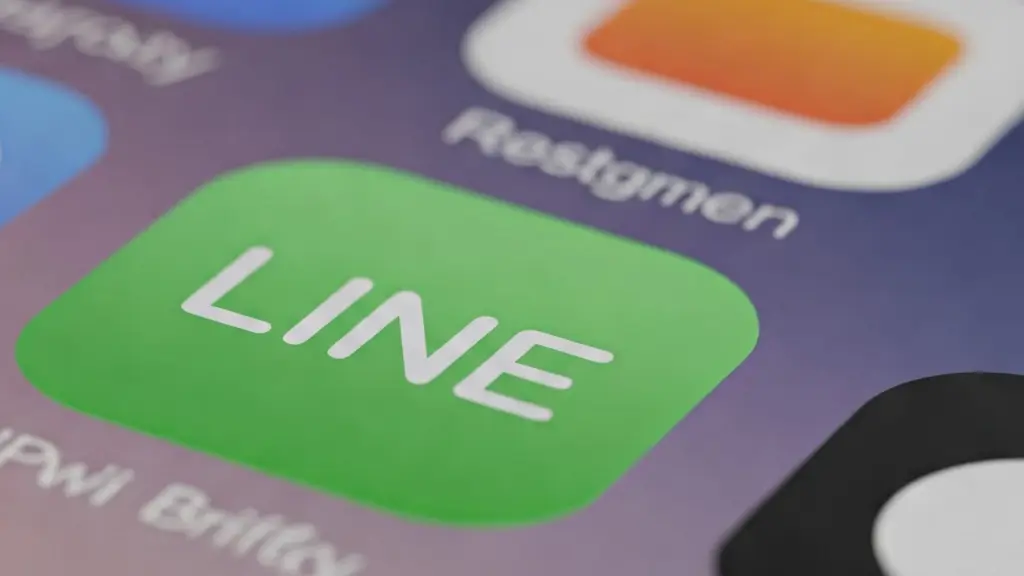



コメント